Arduino UNO R4 - RGB-LED
Dieses Tutorial erklärt Ihnen, wie Sie Arduino verwenden, um die RGB-LED zu steuern. Im Detail werden wir lernen:
- Wie eine RGB-LED funktioniert
- Wie man eine RGB-LED mit dem Arduino UNO R4 verbindet
- Wie man ein RGB-LED-Modul mit dem Arduino UNO R4 verbindet
- Wie man den Arduino UNO R4 programmiert, um die Farbe der RGB-LED zu steuern
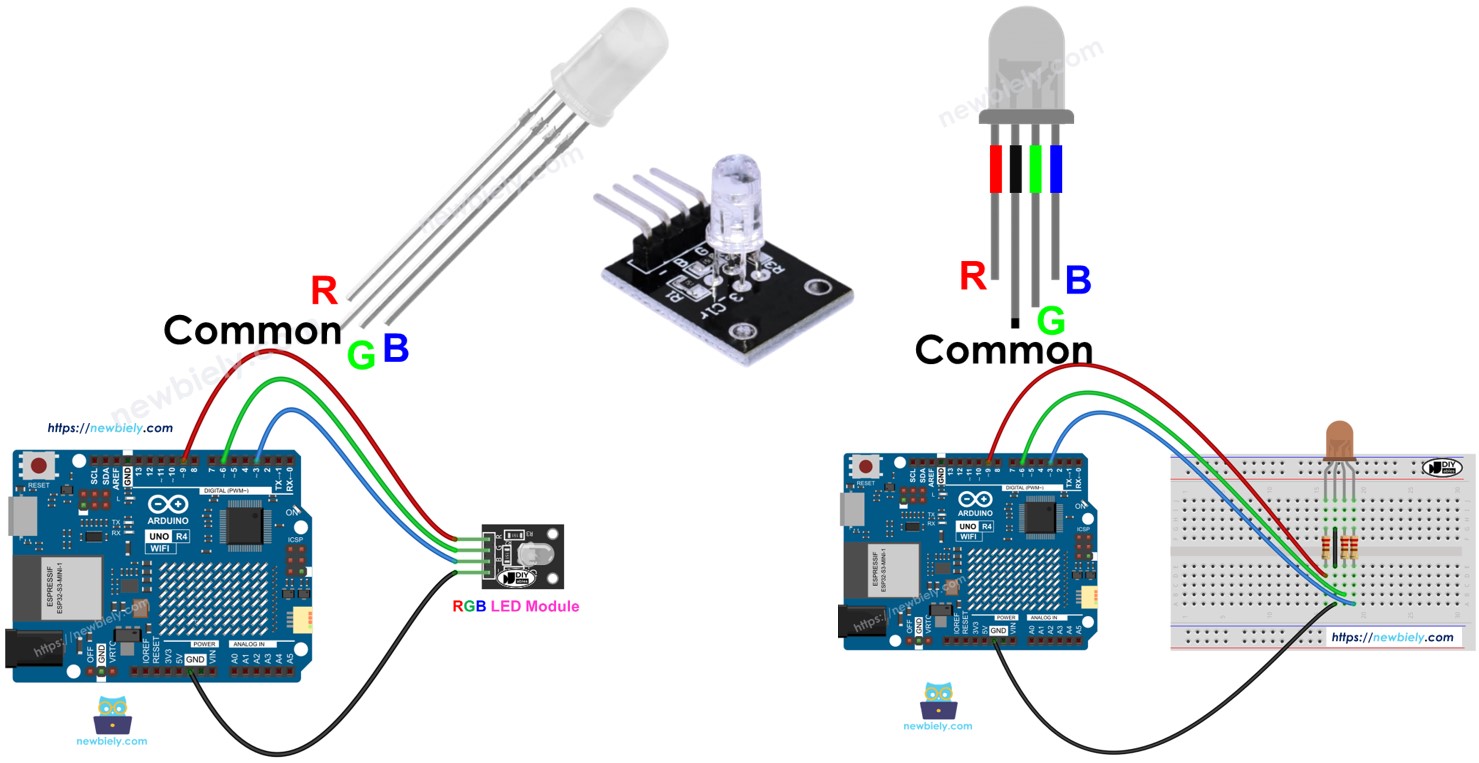
Erforderliche Hardware
Oder Sie können die folgenden Kits kaufen:
| 1 | × | DIYables STEM V4 IoT Starter-Kit (Arduino enthalten) | |
| 1 | × | DIYables Sensor-Kit (30 Sensoren/Displays) | |
| 1 | × | DIYables Sensor-Kit (18 Sensoren/Displays) |
Über RGB-LED
Die RGB-LED kann jede Farbe erzeugen, indem sie die drei Primärfarben Rot, Grün und Blau mischt. Sie enthält drei separate LEDs: eine rote, eine grüne und eine blaue. Alle sind in einer Einheit zusammen untergebracht.
Pinbelegung
Eine RGB-LED hat vier Pins.
- Verbinde den gemeinsamen (Kathoden-)Pin mit der Masse (0 V).
- Der R (rot) Pin steuert die rote Farbe.
- Der G (grün) Pin steuert die grüne Farbe.
- Der B (blau) Pin steuert die blaue Farbe.

Um eine RGB-LED mit einem Arduino UNO R4 zu verbinden, sollten wir Vorwiderstände verwenden, die den Strom begrenzen, was den Aufbau etwas kompliziert macht. Allerdings können wir das RGB-LED-Modul verwenden, das diese Widerstände bereits eingebaut hat.
Das RGB-LED-Modul hat auch vier Pins.
- Gemeinsamer Kathoden-Pin sollte mit GND (0 V) verbunden werden.
- R (rot) Pin steuert die rote Farbe.
- G (grün) Pin steuert die grüne Farbe.
- B (blau) Pin steuert die blaue Farbe.

※ Notiz:
Dieses Tutorial verwendet eine RGB-LED mit einer gemeinsamen Kathode. Das bedeutet, dass der gemeinsame Pin die Kathode ist. Verschiedene RGB-LEDs könnten den gemeinsamen Pin als Anode haben.
Wie es funktioniert
In der Physik besteht eine Farbe aus drei Werten: Rot (R), Grün (G) und Blau (B). Jeder Wert kann von 0 bis 255 reichen.
⇒ Es gibt insgesamt 256 x 256 x 256 Farben, die durch die Kombination von drei verschiedenen Werten entstehen.
⇒ Wenn wir PWM-Signale (mit einem Tastverhältnis von 0 bis 255) an die R-, G- und B-Pins senden, können wir die RGB-LED jede von uns gewählte Farbe anzeigen lassen. Das Tastverhältnis der PWM-Signale an die R-, G- und B-Pins entspricht den Farbwerten von Rot (R), Grün (G) und Blau (B).
Verdrahtungsdiagramm
- Schaltplan zwischen Arduino UNO R4 und einer RGB-LED.
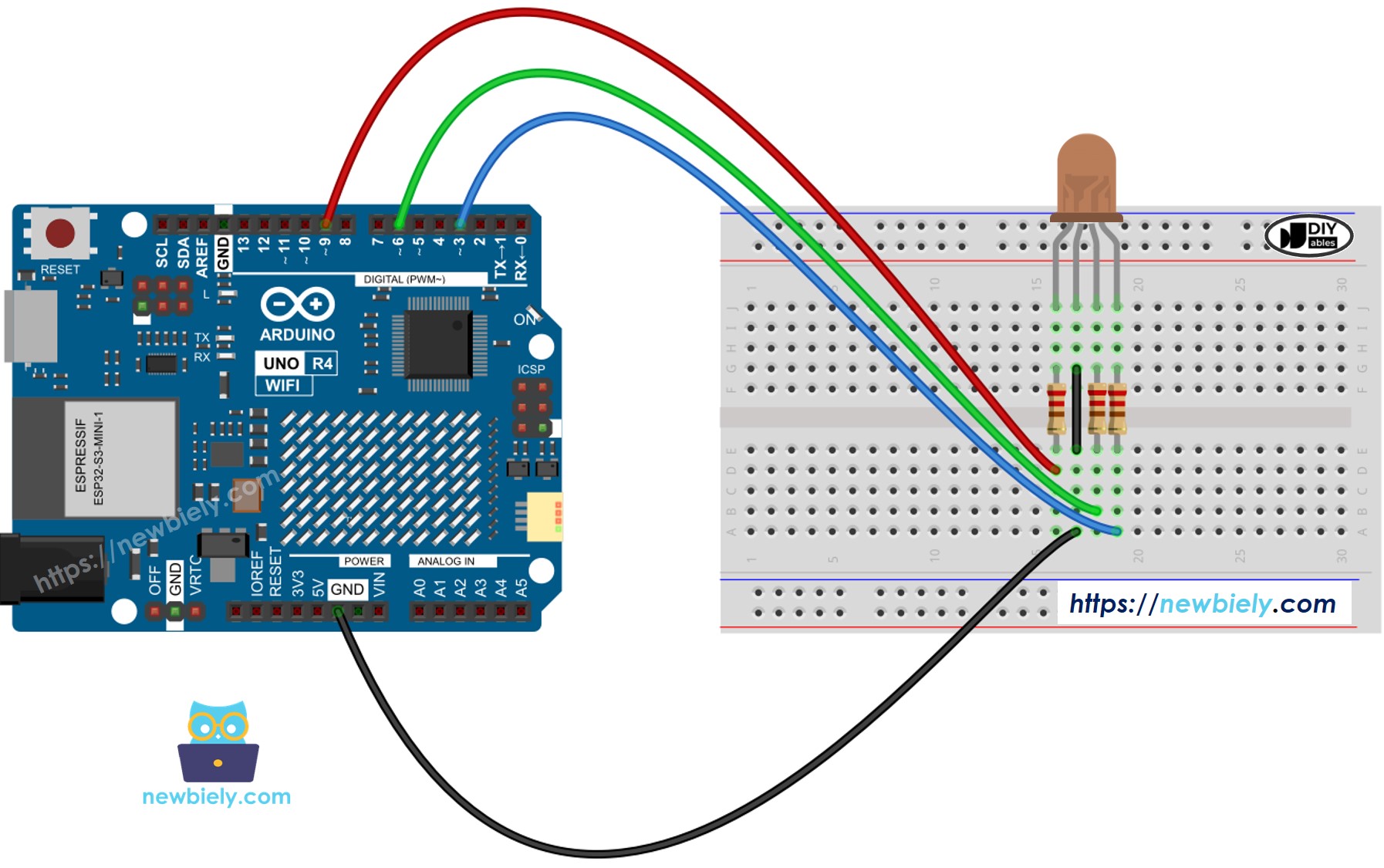
Dieses Bild wurde mit Fritzing erstellt. Klicken Sie, um das Bild zu vergrößern.
Verwenden Sie keinen einzelnen Widerstand am gemeinsamen Anschluss einer RGB-LED. Verwenden Sie stattdessen drei separate Widerstände an den anderen Anschlüssen, wie im obigen Diagramm dargestellt. Verschiedene LEDs im RGB-Gehäuse besitzen nicht genau dieselben Eigenschaften, was bedeutet, dass sie den Strom nicht gleichmäßig verteilen. Dies kann zu ungleichmäßiger Helligkeit führen und die LEDs möglicherweise beschädigen, wenn ein einzelner Widerstand am gemeinsamen Anschluss verwendet wird.
- Verdrahtungsdiagramm zwischen dem Arduino UNO R4 und einem RGB-LED-Modul
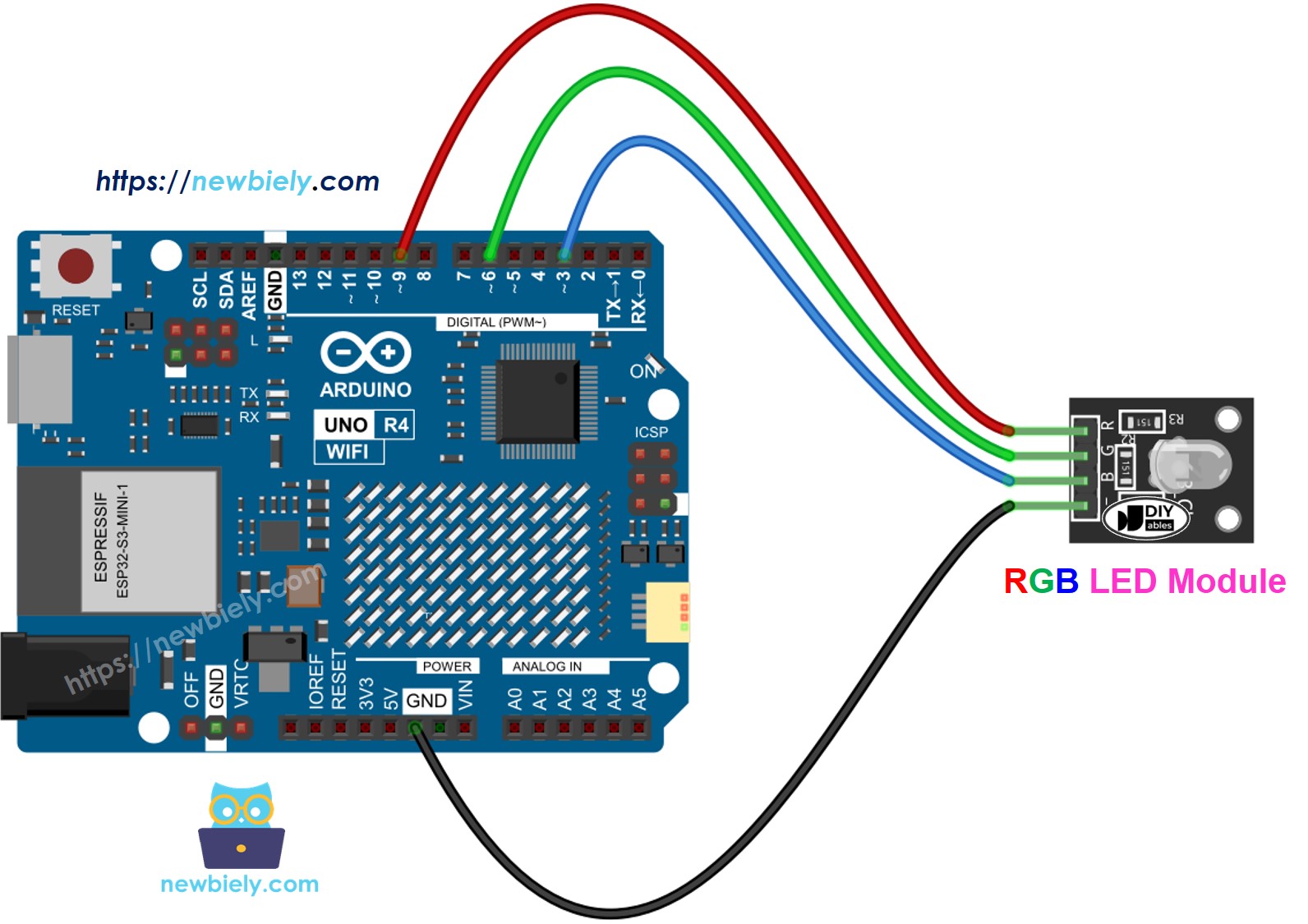
Dieses Bild wurde mit Fritzing erstellt. Klicken Sie, um das Bild zu vergrößern.
Siehe Der beste Weg, den Arduino Uno R4 und andere Komponenten mit Strom zu versorgen.
So steuern Sie eine RGB-LED
Lass uns Schritt für Schritt lernen, wie man die RGB-LED auf jede Farbe einstellt, zum Beispiel die Farbe #00979D.
- Wähle die Farbe, die du verwenden möchtest, und finde ihren Farbcode.
- Du kannst aus diesem Farbwähler einen Farbcode auswählen.
- Wenn du eine Farbe aus einem Foto benötigst, benutze dieses [Farben aus dem Bild] Tool.
- Wandle den Farbcode mithilfe dieses Tools in RGB-Werte um. Merke dir diese Werte: R = 0, G = 151, B = 157.
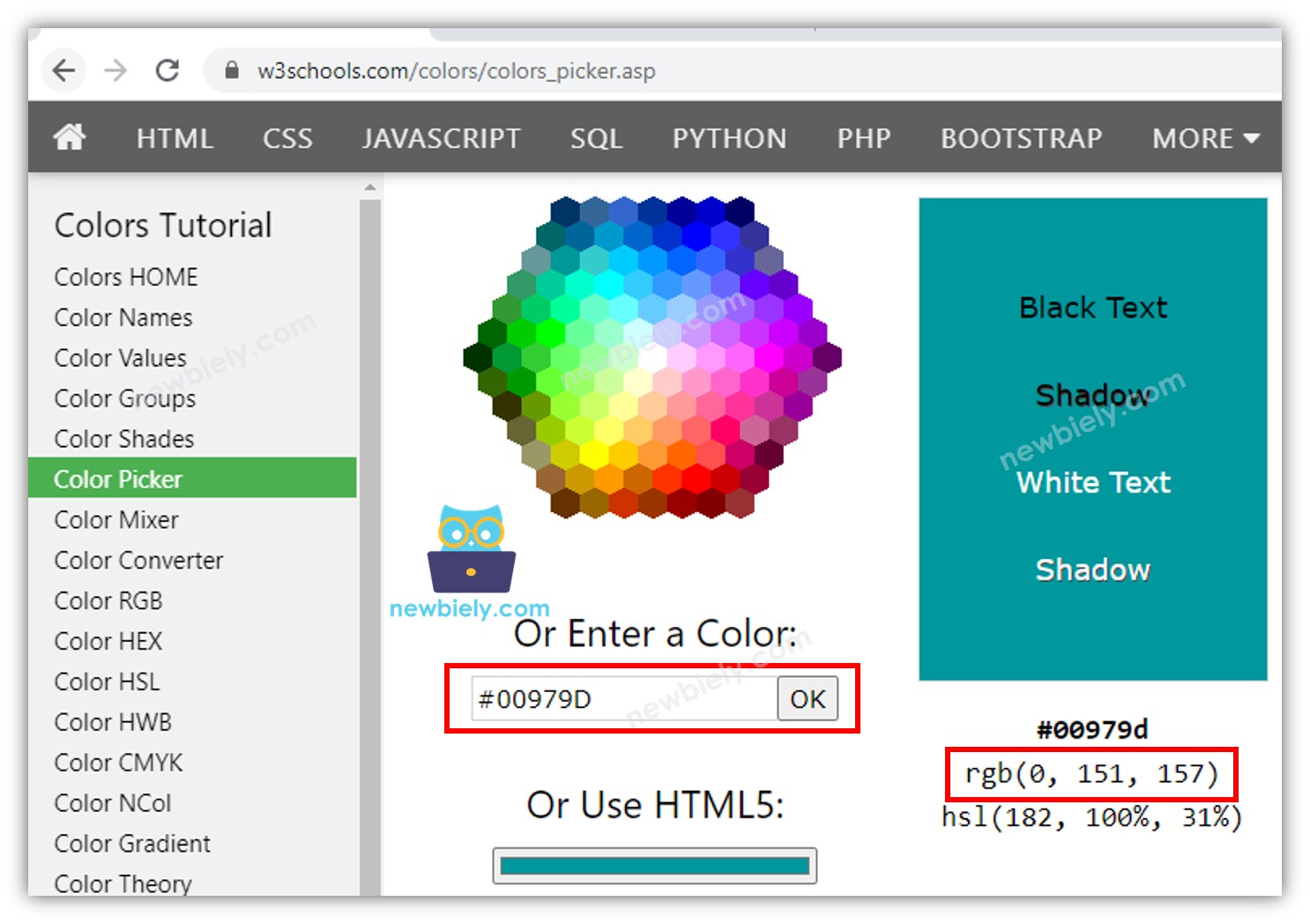
- Definieren Sie die Pins des Arduino UNO R4, die mit den R-, G- und B-Pins verbunden sind. Zum Beispiel:
- Konfigurieren Sie diese Arduino UNO R4-Pins als Ausgänge.
- Programmiere den Arduino-Pin, um ein PWM-Signal zu erzeugen, das die Farbe (#00979D; R = 0, G = 151, B = 157) anzeigt.
Arduino UNO R4 – RGB-LED-Beispielcode
Der unten stehende Code ändert die LED-Farbe in dieser Reihenfolge:
- #00C9CC (Rot = 0, Grün = 201, Blau = 204)
- #F7788A (Rot = 247, Grün = 120, Blau = 138)
- #34A853 (Rot = 52, Grün = 168, Blau = 83)
Wenn man viele Farben verwendet, könnten wir den Code verkürzen, indem wir eine Funktion erstellen:
Zusätzliches Wissen
- Um eine RGB-LED mit einem gemeinsamen Anodenanschluss einzurichten:
- Schließe den gemeinsamen Pin an den 3,3-V-Pin des Arduino UNO R4 an.
- In der analogWrite()-Funktion passe die R-, G- und B-Werte jeweils auf 255 - R, 255 - G und 255 - B an.
- Eine Reihe von RGB-LEDs, die miteinander verbunden sind, bildet einen RGB-LED-Streifen. Es gibt zwei Arten von LED-Streifen: adressierbare und nicht adressierbare. Wir werden Tutorials für jeden Typ bereitstellen.
